Jak dodawać i odtwarzać lokalne pliki Spotify? [Aktualizacja]
W dobie mediów cyfrowych Spotify zrewolucjonizował sposób, w jaki konsumujemy muzykę, udostępniając słuchaczom duży wybór muzyki i podcastów. Jedną z najbardziej przydatnych funkcji Spotify jest możliwość odtwarzania lokalnych plików audio zapisanych na urządzeniu. Przygotuj się na nas, gdy będziemy zagłębiać się w to, jak dodawać i cieszyć się swoimi Lokalne pliki Spotify. Zacznijmy!
Przewodnik po zawartości Część 1. Jak dodawać i odtwarzać pliki lokalne w Spotify?Część 2. Jak naprawić brak synchronizacji/wyświetlania plików lokalnych w Spotify?Część 3. Jak pobierać i zapisywać muzykę Spotify jako pliki lokalne?Podsumowanie
Część 1. Jak dodawać i odtwarzać pliki lokalne w Spotify?
Użytkownicy użytkownika Spotify, popularna usługa strumieniowego przesyłania muzyki, mają dostęp do obszernego katalogu utworów, albumów, podcastów i innych treści audio. Oprócz milionów utworów oferowanych przez Spotify możesz także używać aplikacji do odtwarzania dowolnych plików audio legalnie przechowywanych na Twoim urządzeniu.
Jeśli zgromadziłeś muzykę w internetowych sklepach muzycznych, na stronach internetowych i na płytach CD i przechowujesz ją na swoim komputerze, możesz przesłać ją do Spotify. Włączanie lokalnych plików muzycznych do Spotify ma kilka zalet. Umożliwia użytkownikom skonsolidowanie całej biblioteki muzycznej w jednym miejscu, ułatwiając zarządzanie ulubionymi utworami i uzyskiwanie do nich dostępu wraz z obszernym katalogiem platformy do przesyłania strumieniowego.
Dodatkowo integracja lokalnych plików Spotify z listami odtwarzania daje użytkownikom możliwość tworzenia spersonalizowanych miksów, które łączą zarówno muzykę przesyłaną strumieniowo, jak i muzykę lokalną. Ta elastyczność poprawia ogólne wrażenia ze słuchania muzyki, zapewniając użytkownikom kompleksową i dostosowaną do potrzeb kolekcję utworów.
Jak dodawać i odtwarzać pliki lokalne w Spotify, w zależności od używanego urządzenia. Poniżej znajdują się metody wyjaśnione krok po kroku.
Dodaj pliki lokalne w Spotify za pomocą aplikacji komputerowej
Wszyscy użytkownicy mogą przesyłać swoje pliki muzyczne do Spotify, ale tylko aplikacja komputerowa Spotify umożliwia dodawanie plików lokalnych do swojej usługi.
- Upewnij się, że lokalne pliki muzyczne są w zgodnym formacie, takim jak MP3, FLAC, AAC lub WAV.
- Uporządkuj lokalne pliki muzyczne w dedykowanym folderze na swoim komputerze.
- Najpierw musisz otworzyć aplikację Spotify na swoim komputerze.
- Kliknij strzałkę w dół obok zdjęcia profilowego w prawym górnym rogu i wybierz „Ustawienia” z menu rozwijanego.
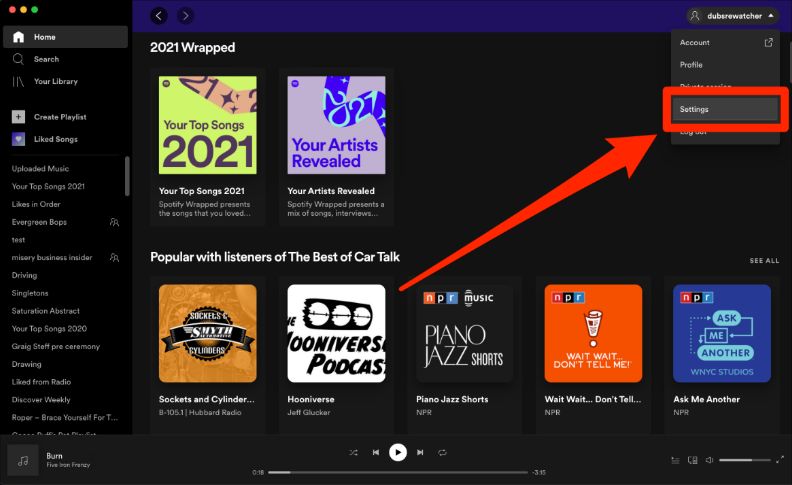
- W menu Ustawienia przewiń w dół do sekcji „Pliki lokalne”.
- Przełącz przełącznik obok „Pokaż pliki lokalne”, aby go włączyć.
- Kliknij „Dodaj źródło”, aby wybrać folder zawierający lokalne pliki muzyczne.

- Spotify przeskanuje wybrany folder i doda lokalne pliki muzyczne do Twojej biblioteki.
Odtwarzaj pliki lokalne w aplikacji komputerowej Spotify
Wykonując powyższe kroki, Twoje lokalne utwory zostaną dodane do aplikacji komputerowej Spotify. Teraz możesz odtwarzać lokalne pliki Spotify w sekcji „Pliki lokalne” w sekcji „Twoja biblioteka”.

Odtwarzaj pliki lokalne w aplikacji mobilnej Spotify
Przesłane przez Ciebie lokalne utwory powinny być teraz dostępne w Spotify w Twojej aplikacji mobilnej. Dzięki temu możesz od razu rozpocząć odtwarzanie lokalnych plików Spotify.
- Uruchom aplikację Spotify na urządzeniu mobilnym, którego używasz.
- Naciśnij ikonę koła zębatego znajdującą się w prawym górnym rogu ekranu, aby uzyskać dostęp do menu ustawień.
- Znajdź obszar Pliki lokalne, kontynuując przewijanie w dół.
- Włącz Lokalne pliki audio.

- W obszarze Twoja biblioteka poszukaj listy odtwarzania zawierającej lokalne pliki muzyczne.
- Stuknij listę odtwarzania, aby ją otworzyć. Możesz teraz odtwarzać lokalne utwory muzyczne w aplikacji mobilnej Spotify.
Uwaga: tylko użytkownicy Premium mogą odtwarzać pliki lokalne dodane do Spotify. Pamiętaj też, że plików lokalnych nie można odtwarzać na innych urządzeniach ani udostępniać innym użytkownikom Spotify, którzy nie mają dostępu do tych konkretnych plików lokalnych.
Część 2. Jak naprawić brak synchronizacji/wyświetlania plików lokalnych w Spotify?
Być może jednak spotkałeś się z problemem nieprawidłowej synchronizacji plików lokalnych lub niewyświetlania się na Twoim koncie Spotify. Jeśli nie możesz przeglądać lub odtwarzać plików lokalnych Spotify, prawdopodobnie jest to spowodowane jedną z następujących przyczyn:
- Wygasła subskrypcja Spotify. Tylko użytkownicy Premium mogą odtwarzać pliki lokalne.
- Niestabilna sieć lub dane komórkowe.
- Niezgodne formaty plików lub uszkodzone pliki.
- Utwory są chronione systemem DRM.
Jeśli masz problemy z odtwarzaniem lokalnej muzyki w Spotify, wypróbuj poniższe kroki rozwiązywania problemów:
- Uruchom ponownie aplikację Spotify lub urządzenie, aby odświeżyć bibliotekę, i spróbuj ponownie zaimportować.
- Zaktualizuj Spotify do najnowszej wersji.
- Zaktualizuj do Spotify Premium
- Sprawdź swoje połączenie internetowe. Chociaż lokalne pliki muzyczne są przechowywane w trybie offline, Spotify wymaga połączenia z Internetem, aby zweryfikować Twoje konto i odtwarzać utwory.
- Upewnij się, że lokalne pliki muzyczne są w formatach obsługiwanych przez Spotify, takich jak MP3, FLAC, AAC lub WAV. Jeśli wystąpią problemy z odtwarzaniem, spróbuj przekonwertować pliki do kompatybilnego formatu za pomocą oprogramowania innej firmy.
- Upewnij się, że lokalne pliki muzyczne nie są chronione systemem DRM ani szyfrowane, ponieważ Spotify nie obsługuje tego typu plików.
Postępując zgodnie z tymi wskazówkami dotyczącymi rozwiązywania problemów, możesz poprawić jakość korzystania ze Spotify i cieszyć się płynną integracją lokalnej muzyki z platformą. Jeśli chodzi o konwersję muzyki do formatów obsługiwanych przez Spotify i usuwanie DRM z muzyki, jak to zrobić? W następnej części udostępnimy przydatne narzędzie, które może Ci pomóc.
Część 3. Jak pobierać i zapisywać muzykę Spotify jako pliki lokalne?
Jak upewnić się, że pliki spełniają minimalne wymagania? Jeśli napotkasz problem braku synchronizacji plików lokalnych Spotify, jedną z możliwych przyczyn może być to, że Twoje pliki nie spełniają minimalnych wymagań. Jeśli Twoje pliki lokalne mają nieobsługiwany format lub są zabezpieczone DRM, nie zostaną zsynchronizowane ze Spotify. Aby rozwiązać ten problem, musisz użyć AMusicSoft Spotify Music Converter aby zmienić pliki na zgodny format.
AMusicSoft Spotify Music Converter to specjalistyczne oprogramowanie przeznaczone do konwersji i pobieraj utwory ze Spotify. Umożliwia użytkownikom konwertowanie utworów, albumów, list odtwarzania lub podcastów Spotify na różne popularne formaty audio, takie jak MP3, AAC, FLAC, WAV i inne. To oprogramowanie umożliwia użytkownikom przechowywanie muzyki Spotify jako plików lokalnych i słuchanie jej w trybie offline na dowolnym urządzeniu, bez konieczności posiadania subskrypcji premium lub połączenia internetowego.
Może zakończyć każdy proces w krótkim czasie dzięki 5-krotnie większej prędkości, a także może zapewnić dobrą jakość dźwięku, podobną do oryginału. Warto również wspomnieć, że DRM plików muzycznych jest usuwany po zabiegach. Dzięki tym plikom w elastycznym formacie wolnym od DRM możesz to zrobić odtwórz Spotify na Alexa, PS4 lub dowolne urządzenie. Oto jak w pełni wykorzystać AMusicSoft Spotify Music Converter:
- Pobierz i zainstaluj AMusicSoft Spotify Music Converter w Twoim komputerze.
Darmowe pobieranie Darmowe pobieranie
- Otwórz Spotify i wyszukaj utwory lub playlisty, które chcesz przekonwertować i pobrać. Skopiuj adres URL utworu lub playlisty Spotify. Wróć do AMusicSoft Spotify Music Converter i wklej skopiowany adres URL Spotify w polu wprowadzania.

- Wybierz format wyjściowy (MP3, AAC, FLAC, WAV itp.) i dostosuj inne ustawienia audio, takie jak szybkość transmisji, częstotliwość próbkowania i inne, zgodnie ze swoimi preferencjami.

- Po dodaniu żądanych utworów lub list odtwarzania Spotify i dostosowaniu ustawień kliknij przycisk „Konwertuj”, aby rozpocząć proces konwersji.

- AMusicSoft Spotify Music Converter przekonwertuje utwory Spotify na wybrany format wyjściowy i zapisze je na Twoim komputerze.
Po zakończeniu konwersji możesz znaleźć pobrane pliki muzyczne Spotify, klikając przycisk „Przekonwertowane” w oprogramowaniu. Stamtąd możesz zlokalizować przekonwertowane utwory i uzyskać do nich dostęp na swoim komputerze. Teraz, gdy pobrałeś muzykę Spotify w postaci plików lokalnych, możesz przenieść ją na dowolne urządzenie, takie jak smartfon, odtwarzacz MP3 lub tablet, i cieszyć się odtwarzaniem w trybie offline bez konieczności posiadania subskrypcji premium Spotify lub połączenia internetowego.
Podsumowanie
Podsumowując, dodanie lokalnych plików Spotify zapewnia wygodę wzbogacania całej biblioteki muzycznej. Jednak niektórzy użytkownicy mogą napotkać wyzwania związane z takimi kwestiami, jak zgodność formatu plików i ochrona DRM. Dzięki AMusicSoft Spotify Music Converteroferuje przyjazny dla użytkownika interfejs i wysoką szybkość konwersji, dzięki czemu jest wygodnym narzędziem do konwersji i słuchania muzyki Spotify w trybie offline. Teraz skorzystaj z wygody i elastyczności, jaką daje włączenie lokalnej muzyki do strumieniowego przesyłania muzyki w Spotify i ciesz się płynną i wzbogaconą podróżą słuchania muzyki!
Ludzie również czytają
- W jaki sposób Spotify łączy pliki lokalne?
- Pliki lokalne nie odtwarzają się w Spotify: jak to naprawić [6 metod]
- Jak naprawić pliki lokalne oczekujące na pobranie Spotify? [8 sposobów]
- Jak dodać lokalne utwory do Spotify na Androida, iPhone'a i iPada?
- Jak naprawić brak wyświetlania/odtwarzania/synchronizacji lokalnych plików Spotify
- Jak dodać pliki lokalne do Spotify Mobile/Desktop?
- Kompletny przewodnik na temat przesyłania podcastów do Spotify
- Najbardziej zalecany sposób przesyłania MP3 do Spotify
Robert Fabry jest zapalonym blogerem i entuzjastą technologii, który może cię zarazić, dzieląc się kilkoma wskazówkami. Ma również pasję do muzyki i pisał dla AMusicSoft na te tematy.